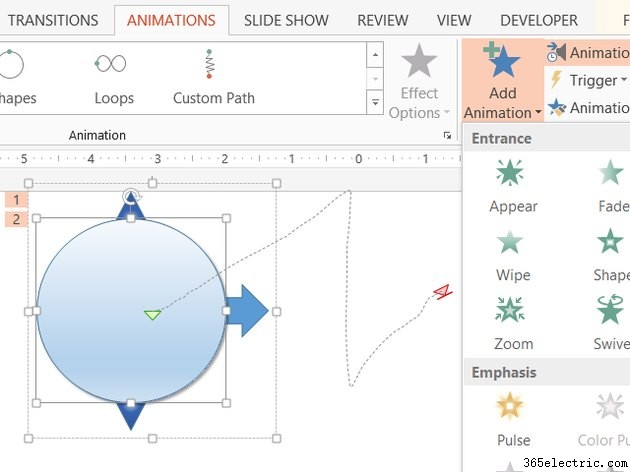5 usi di Powerpoint
PowerPoint ottiene spesso un brutto colpo:il generale in pensione del Corpo dei Marines James N. Mattis ha notoriamente proclamato che "PowerPoint ci rende stupidi" a causa del modo in cui riduce questioni complesse in semplicistici punti elenco. Una presentazione di punti elenco potrebbe essere l'uso più noto del programma, ma non è l'unica funzionalità di PowerPoint 2013.
Presentazioni guidate
La funzione del titolo di PowerPoint raccoglie diapositive di testo in una presentazione utilizzata per presentazioni e parlare in pubblico. Usata male, una presentazione PowerPoint non aggiunge nulla a un discorso, fornendo potenzialmente una distrazione dall'oratore. Piuttosto che cercare di stipare un intero discorso in punti elenco, usa la presentazione come schema, mantenendo il pubblico e te stesso in pista, ma senza rubare il palco con diapositive affollate e in rapido cambiamento. Una buona presentazione PowerPoint utilizza immagini e colori per illustrare i punti del discorso.
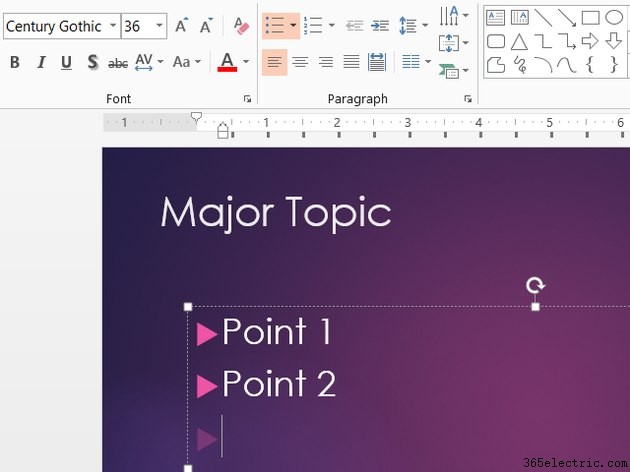
Se hai due monitor disponibili, ad esempio un laptop più un proiettore, usa la Visualizzazione relatore di PowerPoint per visualizzare note aggiuntive sul tuo schermo privato. Visualizzazione relatore ti aiuta a vedere ulteriori dettagli senza sovraccaricare il pubblico con il testo.
Presentazioni autogestite
PowerPoint può anche riprodurre le presentazioni da solo senza un oratore attivo. Configura PowerPoint su un computer non presidiato in occasione di un evento impostando in anticipo i tempi di transizione. Nella scheda Presentazione, fai clic su Orari delle prove per impostare i tempi, oppure fai clic su Registra presentazione per registrare una presentazione dal vivo, completa di narrazione. Quando si progetta una presentazione per l'esecuzione indipendente, è consigliabile aggiungere altro materiale che attiri l'attenzione, come clip audio e video, tramite la sezione Media della scheda Inserisci.
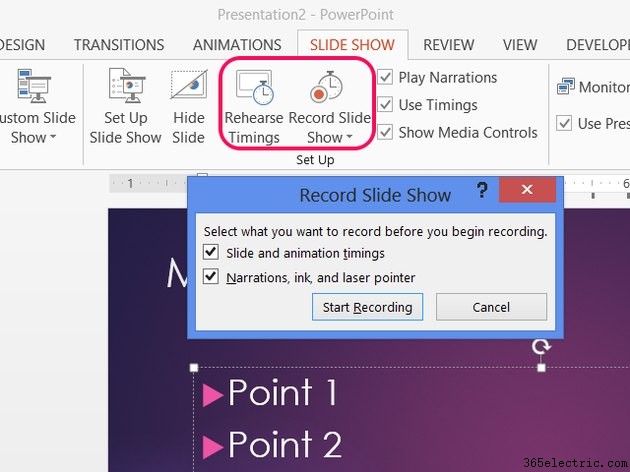
Video registrati
Non hai nemmeno bisogno di una copia di PowerPoint su un computer per riprodurre una presentazione registrata se salvi il file come video. Nella sezione Salva con nome menu, fai clic su Sfoglia (o scegli una cartella recente) e scegli Video MPEG-4 o Windows Media Video in Salva come tipo menu a discesa. Sebbene entrambe le opzioni funzionino su un PC moderno, i video MPEG-4 funzionano anche su Mac OS X, mentre i video Windows Media funzionano con Vista e le copie precedenti di Windows.
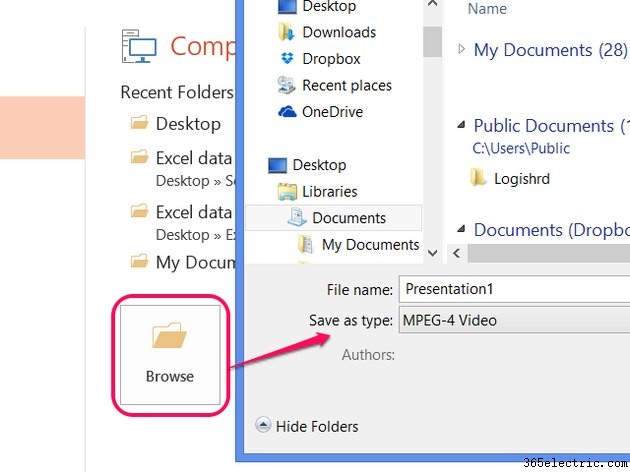
Arte vettoriale
Diversi programmi in Microsoft Office, incluso Word, offrono la possibilità di disegnare forme, ma PowerPoint ha il vantaggio di fornire una tela vuota senza interruzioni di riga, margini e opzioni di layout che intralciano. PowerPoint non ha la versatilità di Adobe Illustrator, ma serve per creare forme pulite da utilizzare nell'arte o in un altro programma. Scegli le forme dalla sezione Disegno della scheda Home e usa le altre opzioni nella sezione per disporre le forme, cambiare i colori e aggiungere effetti. Per ulteriori opzioni, fai clic con il pulsante destro del mouse su una forma e scegli Formatta forma .
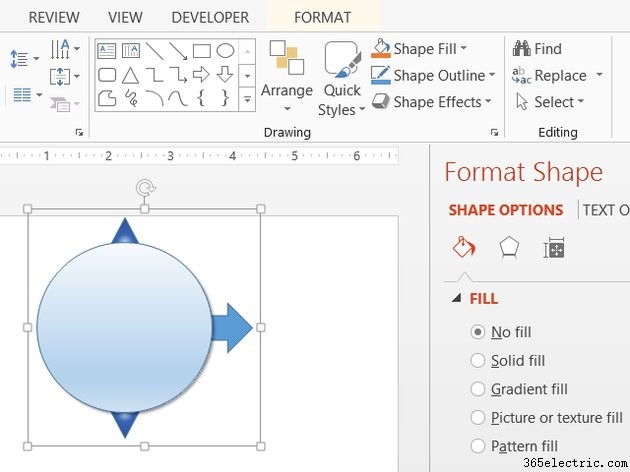
Dopo aver creato un'immagine composta da diverse forme, trascina per selezionare tutte le parti, fai clic con il pulsante destro del mouse sulla forma e scegli Raggruppa per unire i pezzi in un unico oggetto. Fai clic con il pulsante destro del mouse sull'immagine finita e scegli Salva come immagine per esportare il disegno in un altro programma.
Animazione
PowerPoint dispone di strumenti di animazione integrati per lo spostamento di oggetti sullo schermo durante una presentazione. Sebbene spesso utilizzate semplicemente come tocco elegante per il testo, le animazioni di PowerPoint funzionano anche per creare animazioni autonome quando salvate come video. Cerca nella scheda Animazioni gli effetti di base. Per progettare le tue animazioni, combina più effetti e utilizza la sezione Percorsi di movimento in Aggiungi animazione menu a tendina per definire il movimento. Con il Percorso personalizzato Motion Path, puoi disegnare il tuo percorso per un oggetto da seguire.